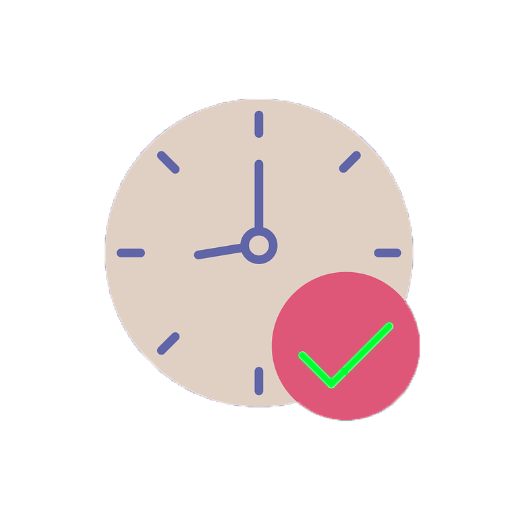在当今的数字化办公环境中,文档的管理和展示对每一个职场人士来说都是至关重要的。尤其在撰写报告、论文或书籍时,目录的生成与维护是不可或缺的一个部分。WPS Office作为一款流行的办公软件,其PDF处理能力也得到了越来越多用户的青睐。那么如何在WPS PDF中自动生成目录呢?本文将详细介绍这一过程的步骤,并分享一些技巧。

首先需要明确的是,WPS PDF的目录生成功能主要依赖于文档中的标题层级。在创建或编辑文档时,合理地使用标题样式是至关重要的。WPS提供了多种标题样式,例如“标题1”、“标题2”等,这些样式能够帮助软件识别各个章节的层级关系。
步骤一:设置标题样式
在WPS文档中撰写内容时,在每个章节的标题前,您需要选择相应的标题样式。可以通过选中标题文本,然后在顶部菜单栏中选择“样式”,挑选适当的标题样式。推荐使用“标题1”来表示主要章节,“标题2”用于子章节,这样可以更清晰地展示文档结构。
步骤二:生成目录
接下来当您将文档保存为PDF格式时,WPS会根据您定义的标题样式自动生成目录。首先确保您的文档内容都已完成并保存。然后选择“文件”选项,点击“导出为PDF”,在弹出的对话框中选择“目录”选项,并勾选此功能。最后点击“导出”,WPS将生成一份包含目录的PDF文档。
步骤三:检查目录
生成PDF后,建议仔细检查目录的准确性。打开生成的PDF文件,查看目录部分,确保每个章节标题及其对应页面番号都正确无误。另外您还可以点击目录中的各个标题链接,以确保它们能够准确跳转至相应的章节。
除了以上基本步骤外,还有一些技巧可以帮助您更好地使用WPS PDF的目录生成功能:
1. 保持一致的格式:在整个文档中保持标题格式的一致性,这样WPS在生成目录时不会出现错误或混乱。
2. 利用多级标题:在较为复杂的文档中,可以使用多级标题,便于将内容组织得更加清晰。这样的设置不仅在目录中能更好地展示章节关系,也能使读者更容易理解内容。
3. 手动调整目录:如果自动生成的目录不符合预期,您可以在生成的PDF中手动调整。虽然这样会增加一些工作量,但便于满足特殊需求。
4. 定期更新文档:确保在对文档进行修改后,重新生成PDF文件。尤其在添加或删除章节后,及时更新目录是必不可少的,以确保准确性。
总结来说WPS PDF的自动生成目录功能是一个极为实用的工具,能够帮助用户高效地生成结构清晰的文档。但是合理的标题层级设置与文档格式的一致性是成功的关键。希望通过上述步骤与技巧,大家能够在使用WPS PDF时,轻松制作出高质量的文档目录,提高工作效率。